
Adgangskoden til vores Wi-Fi-forbindelse er ikke noget, vi bruger regelmæssigt. Faktisk har vi kun behovet for at lede efter det, når vi skal knytte en ny enhed til vores Wi-Fi-netværk. I modsætning til enhver anden adgangskode, det være sig vores bank, vores sociale netværk, vores e-mail-konti ... Wi-Fi-adgangskoden, hvis vi kan skrive det ned overalt i vores hjem.
Når vi på denne måde vil huske, hvad det er, behøver vi ikke blive vanvittige og prøve at finde ud af, hvad det er. Hvis du har mistet det papir, og i bunden af din router kan du ikke finde disse data (nogle operatører inkluderer dem ikke, eller de er blevet slettet over tid), vi er tvunget til at vende os til Windows.
For at vide, hvad er adgangskoden til vores Wi-Fi-netværk, til det Wi-Fi-netværk, som vores udstyr er knyttet til, skal vi udføre de trin, som vi beskriver nedenfor.
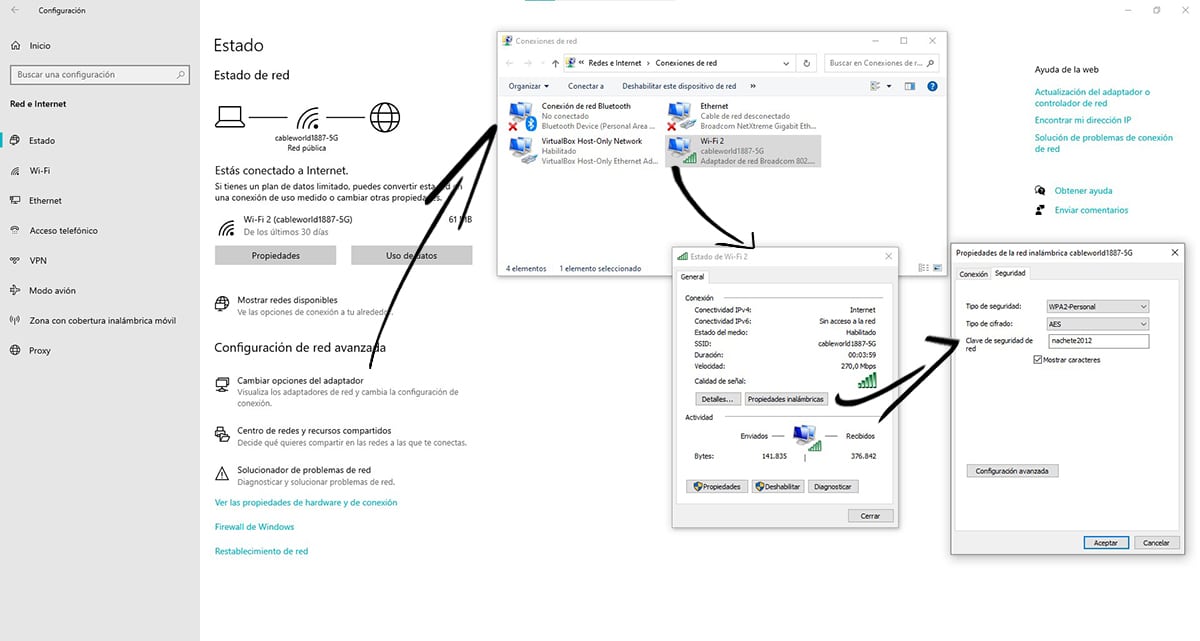
- Først og fremmest skal vi klikke på ikonet, der repræsenterer Wi-Fi-forbindelsen på proceslinjen ved siden af tiden med højre knap og klikke på Åbn Netværks- og internetindstillinger.
- Derefter inden for sektionen Netværksindstillinger avanceret klik på Skift indstillinger adapteren.
- Derefter åbnes et nyt vindue med netværksforbindelser fra vores team.
- I det næste trin placerer vi musen over det Wi-Fi-netværk, som vi er tilsluttet, og vælger Estado.
- Der vises et konfigurationsvindue, hvor vi skal klikke på Trådløse egenskaber.
- Et nyt vindue åbnes, hvor vi skal klikke på fanen Sikkerhed og afkryds feltet Vis tegn så adgangskoden vises i sektionen Netværkssikkerhedsnøgle.
Hvis vi ikke er administratorer af Windows-kontoen, kan vi ikke få adgang til disse oplysninger, så vi bliver tvunget til det husk adgangskoden via et kaldet tredjepartsprogram WirelessKeyView.